Utilizatorii Windows se pot conecta la un singur sistem cu acreditările lor, iar mai mulți utilizatori pot utiliza sistemul de mai multe ori pur și simplu deconectându-se de la sistem. Deconectarea de la sistem nu elimină niciun program care rulează pentru acel profil de utilizator. Dar acest lucru poate încetini sistemul, întrucât programul altor utilizatori va consuma resurse suficiente. Puteți pur și simplu să vă deconectați acești utilizatori din contul dvs. curent. Urmați acești pași.
Cum să vă deconectați de la alți utilizatori în Windows 10
Există două moduri de a vă deconecta de la alți utilizatori din Windows 10. Urmați oricare dintre aceste metode -
Metoda - 1 Utilizarea Managerului de activități
Prima metodă implică utilizarea Managerului de activități și este cea mai ușoară.
1. La început, apăsați pe Tasta Windows + X cheile împreună.
2. Apoi, faceți clic pe „Gestionar de sarcini”Pentru a accesa o dată Task Manager.
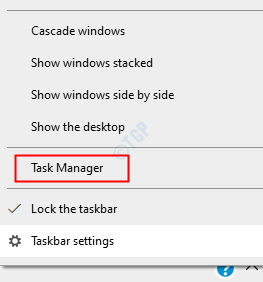
3. Odată ce se deschide Managerul de activități, faceți clic pe „Utilizatori”Fila.
4. Aici veți observa toți utilizatorii care sunt conectați în prezent în sistem.
5. Selectați utilizatorul la care doriți să vă deconectați și faceți clic pe „Sign out" să o facă.
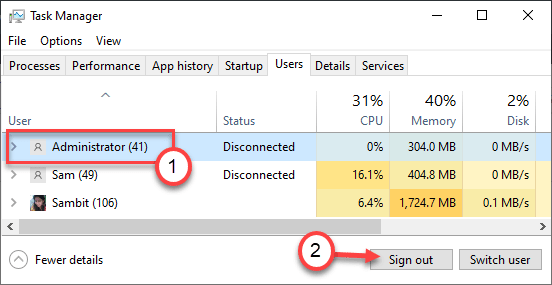
6. După ce vedeți o solicitare care solicită permisiunea suplimentară pentru a vă deconecta contul de utilizator corespunzător, faceți clic pe „Deconectați-vă de utilizator“.

De asemenea, puteți face clic dreapta pe contul respectiv și faceți clic pe „Ieșire”Pentru a vă deconecta de la contul de utilizator.
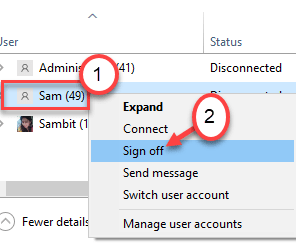
În acest fel vă puteți deconecta de la aceste conturi de utilizator.
Metoda 2 - Utilizarea liniei de comandă
Dacă nu puteți utiliza Managerul de activități, utilizați linia de comandă pentru a vă deconecta de la un anumit cont de utilizator.
1. Scrieți „cmd”În caseta de căutare.
2. Atunci, Click dreapta pe "Prompt de comandă”Și alegeți„Rulat ca administrator“.

3. Când promptul de comandă apare pe ecran, introduceți acest cod pentru a vizualiza conturile de utilizator disponibile.
sesiune de interogare

4. Aici veți observa toți utilizatorii conectați în prezent la sistem. Notați ID-ul special împreună cu contul de utilizator.
5. Apoi, scrieți această comandă și modificați-o în funcție de cerința dvs.
Ieși din cont ID
[
NOTĂ –
Inlocuieste 'ID„Cu ID-ul particular pe care l-ați observat și executați această comandă.
Exemplu - Deoarece dorim să ne deconectăm de la contul „SAM”, am modificat „ID-ul” cu ID-ul său subordonat (în acest caz este „5”). Deci comanda este -
Ieși din cont 5

]
După executarea acestui cod, v-ați deconectat cu succes de pe computer.
Puteți verifica dacă funcționează.
Executați această comandă în terminalul Command Prompt.
sesiune de interogare

Nu veți vedea contul de utilizator deconectat pe terminal. Puteți deconecta alți utilizatori urmând aceeași metodă.
Asta este! În acest fel, puteți deconecta cu ușurință alte conturi de utilizator de pe computer.


